當前位置:首頁 > 幫助中心 > 聯想Ideapad 300-15 U盤裝系統win8教程
聯想Ideapad 300-15 U盤裝系統win8教程
聯想Ideapad 300-15在性能上搭載了Intel 酷睿i5 6200U處理器,與之相配的AMD R5 M330獨立顯卡也毫不遜色,相比上一代產品性能提升了20%。當然,這款筆記本電腦就是可以非常輕松滿足大家辦公和娛樂。如果筆記本出現問題需要重裝,那你會嗎?下面小編就此問題給大家分享聯想Ideapad 300-15 U盤裝系統win8教程。

方法步驟
一、安裝前的準備
1、制作一個大白菜U盤啟動盤,在此小編建議U盤容量最好在8G以上
2、在網上下載好win8原版系統,復制或保存在大白菜u盤啟動盤中或聯想Ideapad 300-15筆記本除C盤以外的分區中
二、重裝步驟
第一步:將大白菜U盤啟動盤插入筆記本,重啟,當筆記本的屏幕出現開機畫面時,按下U盤啟動快捷鍵F12,進入優先啟動設置界面后,選擇U盤作為開機首選,按下F10保存并退出
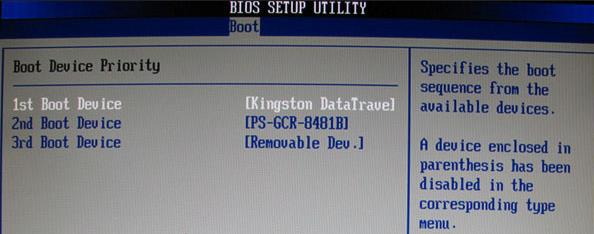
第二步:在大白菜PE界面通過“↑↓”鍵選擇“【1】啟動Win10 X64 PE(2G以上內存)”
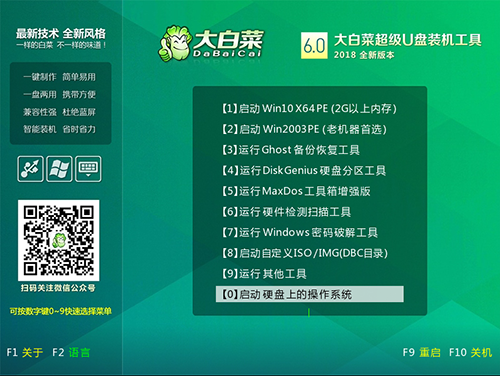
第三步:打開大白菜一鍵重裝軟件,選擇“安裝系統”,接著打開下載好的win8系統鏡像,默認安裝到C盤中,最后點擊“執行”;若用戶沒有準備好系統鏡像,建議使用“系統下載”功能,點擊后選擇需要下載的系統版本即可


第四步:點擊“是”進入系統安裝窗口

第五步:當進度條完成了會彈出提示框,點擊“是”重啟筆記本;或者勾選“完成后重啟”,注意重啟時要拔下U盤

第六步:重啟后進入系統部署階段,稍等片刻便會進入win8系統桌面

聯想Ideapad 300-15 U盤裝系統win8教程就給大家介紹到這里了,如果你還不會重裝系統,按照上述方法步驟嘗試一下吧。

